iPad とAndroid携帯電話の両方を所有している場合は、iPad の音楽をAndroidデバイスに転送したいと思うかもしれません。ただし、これらは異なるオペレーティング システムで実行されるため、それらの間でデータを転送することは、2 台の iPadまたは 2 台のAndroidデバイス間でデータを転送するほど簡単ではありません。幸いなことに、iPad からAndroidデバイスに音楽を移動したいユーザーにとって、この目的を達成するためのさまざまな方法があり、この記事があなたの救世主となるでしょう。この記事では、iPad からAndroidに音楽を簡単に転送する方法を学ぶのに役立つ 5 つの異なる方法について詳しく説明します。
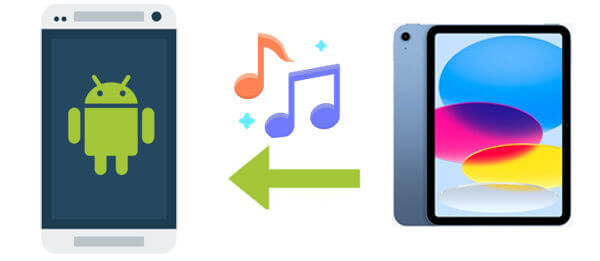
iPad とAndroidデバイス間でデータを転送するには、プロ仕様の電話転送ソフトウェアを使用するのが最も簡単で効果的な方法です。 Coolmuster Mobile Transfer(スマホデータ移行)そのようなオプションの 1 つです。このツールは、 iOSかAndroid使用しているか、データ サイズに関係なく、さまざまなデバイス間での高速データ転送をサポートします。このツールの操作も非常に簡単です。デバイスをコンピュータに接続し、転送したいデータの種類を選択するだけで、転送プロセスが開始されます。
Coolmuster Mobile Transfer(スマホデータ移行)の主な特徴:
このソフトウェアを使用して iPad からAndroid携帯電話に音楽を転送するにはどうすればよいですか?
01まず、 Windowsと macOS の両方と互換性のある Mobile Transfer をコンピュータにダウンロードしてインストールします。
02 USB ケーブルを使用して iPad とAndroidデバイスをコンピュータに接続します。 Androidデバイスで USB デバッグ モードが有効になっていることを確認し、iPad で「信頼」をクリックします。

03ソフトウェアは接続されたデバイスを自動的に認識して表示します。インターフェイスには、iPad とAndroidデバイスの両方のアイコンが表示されます。 iPad はソース位置にある必要があることに注意してください。そうでない場合は、「反転」をクリックして切り替えます。

04次に、転送するファイルの種類として「音楽」を選択します。 「コピー開始」ボタンをクリックすると、ワンクリックで音楽を iPad からAndroidデバイスに即座に転送できます。

ビデオガイド
iTunes は、Apple デバイス ユーザーがよく使用する音楽管理ソフトウェアです。 iTunes 自体はAndroidデバイスへの音楽の直接転送をサポートしていませんが、 iPad からコンピュータにファイルをバックアップし、それをAndroidデバイスに転送することでこれを実現できます。これも一般的な方法です。具体的な手順は次のとおりです。
ステップ 1. コンピュータでiTunesを開きます。
ステップ 2. USB ケーブルを使用して iPad をコンピュータに接続します。
ステップ3. iTunesでiPadを選択し、「ミュージック」タブをクリックします。

ステップ 4. 同期したい音楽またはプレイリストを選択し、「適用」または「同期」をクリックします。
ステップ 5. USB ケーブルを介してAndroidデバイスをコンピュータに接続します。
ステップ 6. コンピュータ上でバックアップされた音楽ファイルを見つけます (通常は iTunes Media フォルダにあります)。
ステップ 7. 音楽ファイルをAndroidデバイスのストレージ ディレクトリ (「ミュージック」フォルダなど) にコピーします。
クラウド サービスは、さまざまなデバイス間でファイルを共有する便利な方法を提供します。 Google ドライブなどのクラウド サービスを使用すると、iPad からクラウドに音楽を簡単にアップロードし、 Androidデバイスにダウンロードできます。この方法は、ネットワーク状態が良好な場合に最適に機能します。
その方法は次のとおりです。
ステップ 1. iPad に Google ドライブ アプリをインストールし、アカウントにログインします。
ステップ2. アプリを開き、「+」ボタンをタップして「アップロード」を選択し、アップロードしたい音楽ファイルを選択します。

ステップ 3. Androidデバイスに Google ドライブ アプリをインストールし、同じアカウントでログインします。
ステップ 4. 以前にアップロードした音楽ファイルを見つけて、ダウンロード ボタンをタップしてAndroidデバイスに保存します。
SHAREit など、市販されている無料のファイル転送ツールを利用して、iPad からAndroidに音楽を転送することもできます。 SHAREit は、音楽、写真、ビデオ、その他のファイルのワイヤレス送信をサポートするクロスプラットフォームのファイル転送アプリケーションです。 SHAREit を使用すると、ケーブルを使用せずに iPad からAndroidデバイスに音楽を簡単に転送できます。ただし、このようなツールには多くの迷惑な広告が含まれていることが多く、データのセキュリティは保証できません。以下はガイドです:
ステップ 1. 開始するには、iPad とAndroidデバイスの両方に SHAREit アプリケーションをダウンロードしてインストールします。
ステップ 2. 両方のデバイスが同じ Wi-Fi ネットワークに接続されていることを確認し、SHAREit アプリケーションを開きます。
ステップ 3. iPad で SHAREit を開き、「送信」ボタンをクリックします。

ステップ 4. デバイスリストから受信者としてAndroidデバイスを選択します。
ステップ5. 送信したい音楽ファイルを選択し、「送信」をクリックします。
ステップ 6. Androidデバイスで SHAREit を開き、転送リクエストを受け入れます。音楽ファイルの転送が完了するまで待ちます。
Android携帯電話が Samsung の場合、iPad から Samsung デバイスに音楽を転送する追加の方法、Samsung Smart Switch があります。 Samsung Smart Switch は、Samsung が提供する公式データ移行ツールで、ターゲット デバイスが Samsung である限り、異なるデバイス間での音楽、写真、連絡先、その他のファイルの転送をサポートします。 iOSから Samsung へ、 Androidから Samsung へ、さらには Samsung から Samsung へ、このツールはすべてをカバーします。
ステップ 1. iPad に Smart Switch をダウンロードして開きます。
ステップ 2. iPad を USB 経由またはワイヤレスで Samsung Android携帯電話に接続することを選択します。

ステップ 3. iPad で「ミュージック」ファイルを選択し、転送を開始します。
ステップ 4. ファイル転送が完了したら、Samsung Android携帯電話で音楽アプリを開いて、iPad から転送された音楽にアクセスします。
上記で概説した 5 つの解決策は、iPad からAndroidに音楽を転送する最も効果的な方法です。各方法には独自の利点と適用可能なシナリオがあるため、ニーズとデバイスの互換性に基づいて最適な方法を選択できます。もちろん、選択は、転送する必要がある音楽ファイルの数によっても異なります。たとえば、大量の音楽を転送する場合、 Coolmuster Mobile Transfer(スマホデータ移行)が最適なソリューションです。
この記事について不明な点がある場合は、以下のコメント セクションを使用してご意見、レビュー、質問をお知らせください。解決策を提供できるよう最善を尽くします。
関連記事:
AndroidからiPadに音楽を転送する方法?知っておくべき4つの最良の方法
実証済みの6つの方法でiPadからiPhoneに音楽を転送する方法?





